3 лучших медиа-библиотеки в Windows 10
В современную эпоху на жестком диске нередко сохраняется огромное количество носителей. Чтобы управлять всеми этими носителями, вам действительно нужна приличная библиотека мультимедиа, но полнофункциональное программное обеспечение может быть сложно найти.
Ниже приведены три лучших варианта управления мультимедиа на ПК с Windows 10.
VLC: самая простая медиа-библиотека
VLC уже стал любимым медиаплеером из-за его способности воспроизводить практически все доступные типы медиафайлов. Добавление функции библиотеки может сделать VLC основным выбором для людей, у которых на компьютере много странных расширений файлов.
Самая большая проблема с библиотекой VLC — это доступ к ней. По умолчанию окно библиотеки не отображается, если вы не установите флажок Отображать дерево списка воспроизведения в настройках интерфейса.
Программы для Windows, мобильные приложения, игры - ВСЁ БЕСПЛАТНО, в нашем закрытом телеграмм канале - Подписывайтесь:)
Помимо этого небольшого сбоя, библиотека проста в использовании, но довольно проста. По умолчанию окно библиотеки позволяет легко перемещаться по папкам «Мои видео», «Мои изображения» и «Моя музыка» на вашем компьютере.
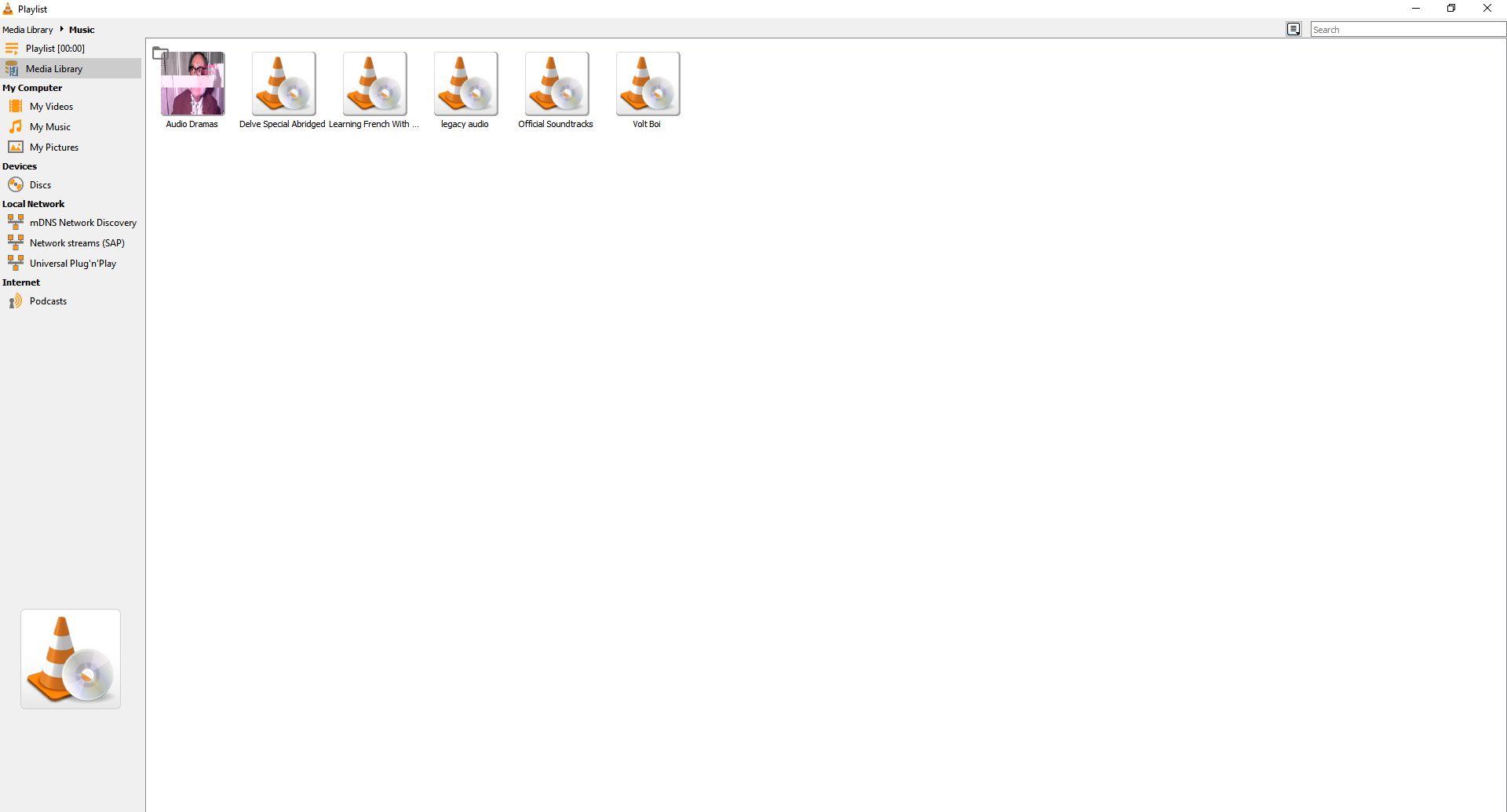
Вы также можете перетаскивать папки и отдельные файлы в заголовок медиатеки, но это эффективно работает как отдельная большая папка. Нет реального способа различать разные типы мультимедиа или помечать файлы, чтобы упростить поиск конкретных вещей.
VLC также борется с концепцией миниатюр. Видео поступают с ними автоматически, если вы выбираете Режим просмотра списка воспроизведения> Значки из контекстного меню. Альбомы будут иметь обложку, если вы добавите ее в метаданные, но по какой-то причине изображения не имеют миниатюр предварительного просмотра по умолчанию.
В целом, VLC — отличный вариант, если вы в основном имеете дело с видеофайлами, но вам следует поискать в другом месте, если вам нужен более удобный вариант.
Связанный: VLC Media Player: все сочетания клавиш Windows, которые вы должны знать
iTunes: удобный, но ограниченный
iTunes в течение многих лет была популярной услугой среди энтузиастов аппаратного обеспечения Apple, но это также достойный вариант в качестве медиатеки для Windows 10. Если ваша медиабиблиотека в основном основана на аудио, то iTunes может быть просто программным обеспечением для вас.
Одно из самых больших преимуществ iTunes — это то, насколько хорошо он разделяет ваши формы мультимедиа. Это не только отдельные области для вашего видео и музыки, но они также делятся на категории, такие как аудиокниги, фильмы и телешоу.
Связанный: Как вручную добавить обложку альбома в iTunes
Более того, вы можете вручную выбрать, к какой из этих областей должны принадлежать ваши медиафайлы. По умолчанию любые видео, которые вы добавляете в свою библиотеку, попадают в Домашнее видео, а любой звук, который вы добавляете, помещается в Музыка.
Вы можете изменить их, перейдя на страницу информации о мультимедиа и изменив тип мультимедиа под заголовком Параметры. Таким образом, если у вас есть скопированные компакт-диски со старыми радиопостановками, вы можете хранить их отдельно от музыки, настроив их как подкаст или аудиокнигу.
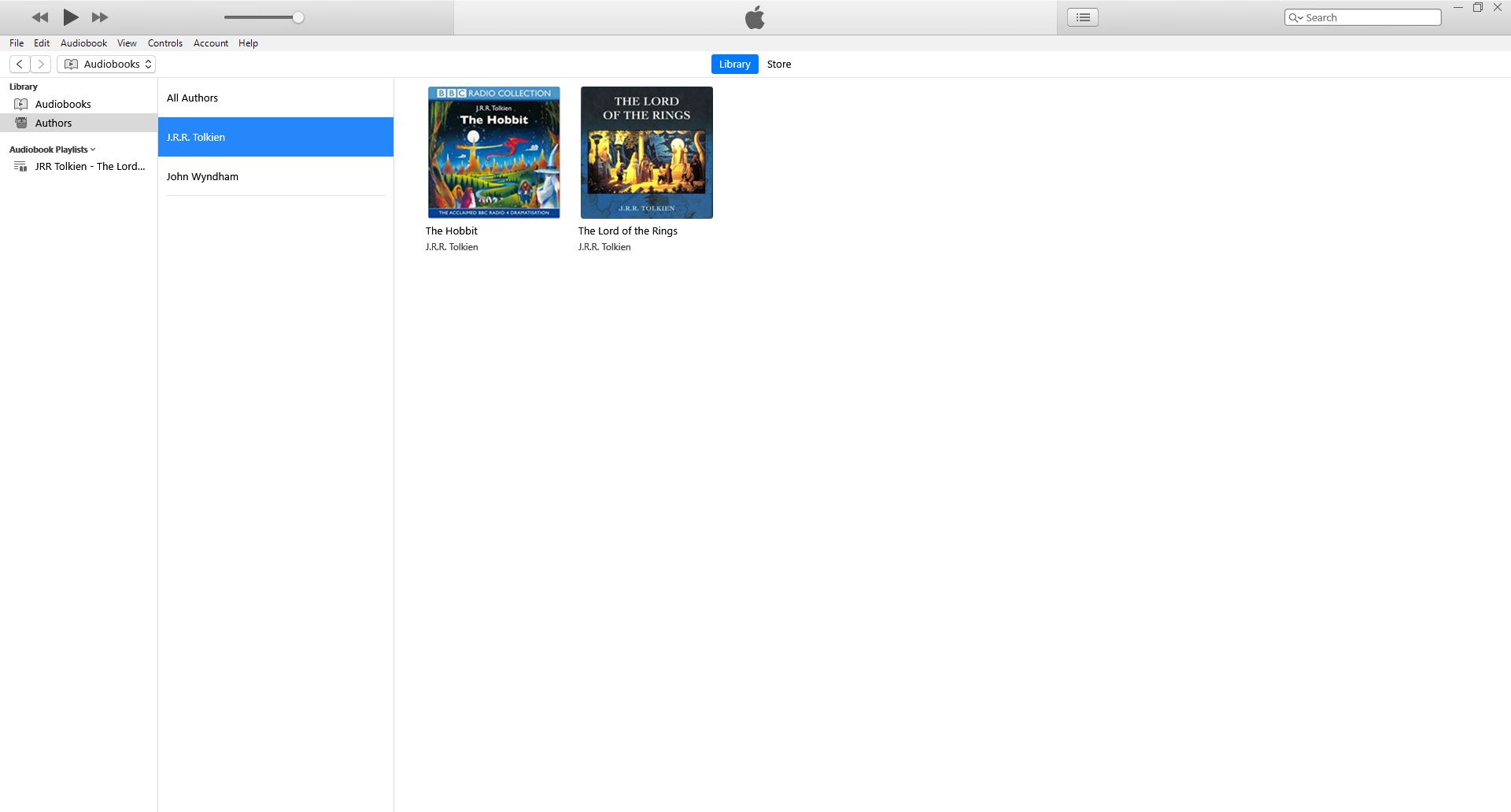
С акцентом Apple на эстетику неудивительно, что библиотека iTunes обладает высокой визуальной привлекательностью. К каждому медиафайлу можно прикрепить обложку, что упрощает просмотр вашей коллекции глазами, чтобы найти то, что вам нужно.
Есть несколько серьезных недостатков, которые могут заставить вас дважды подумать перед выбором iTunes. Во-первых, он занимается не видео, а музыкой. Только очень узкий набор видео будет работать, и даже в этом случае может возникнуть проблема с правильным воспроизведением.
Связанный: Как изменить расположение резервной копии iTunes в Windows 10
Другой недостаток использования iTunes таким образом заключается в том, что это может вызвать некоторые странные сбои. Например, помещая аудиодраму в категорию «Аудиокнига», вы можете обнаружить некоторые странные дублирования ваших файлов в зависимости от того, как вы смотрите на свою коллекцию.
В целом iTunes — очень удобный вариант, который прост в использовании, но имеет ограничения, которые могут сделать его менее подходящим, если у вас есть большая коллекция разнородных файлов.
Plex: универсальное решение
Plex — это хорошо известная служба потоковой передачи мультимедиа, которая предлагает огромное количество возможностей, независимо от того, что вы хотите делать со своей медиатекой. Если у вас есть даже сочетание типов мультимедиа и вы хотите получить доступ к своим мультимедиа по всей домашней сети, Plex может стать вашим решением.
Настройка Plex зависит от того, для чего вы хотите его использовать. Если вам нужна только бесплатная потоковая служба с поддержкой рекламы, вы можете просто использовать приложение браузера или установить его на свой рабочий стол, и вы уезжаете. Вы даже можете загрузить и установить Plex Arcade, чтобы добавить на платформу потоковую передачу игр.
Однако, если вам нужна правильная библиотека мультимедиа, вам необходимо установить Plex Media Server для Windows. Это программное обеспечение запускается каждый раз при загрузке компьютера и позволяет получить доступ к медиатеке из любой точки вашей домашней сети.
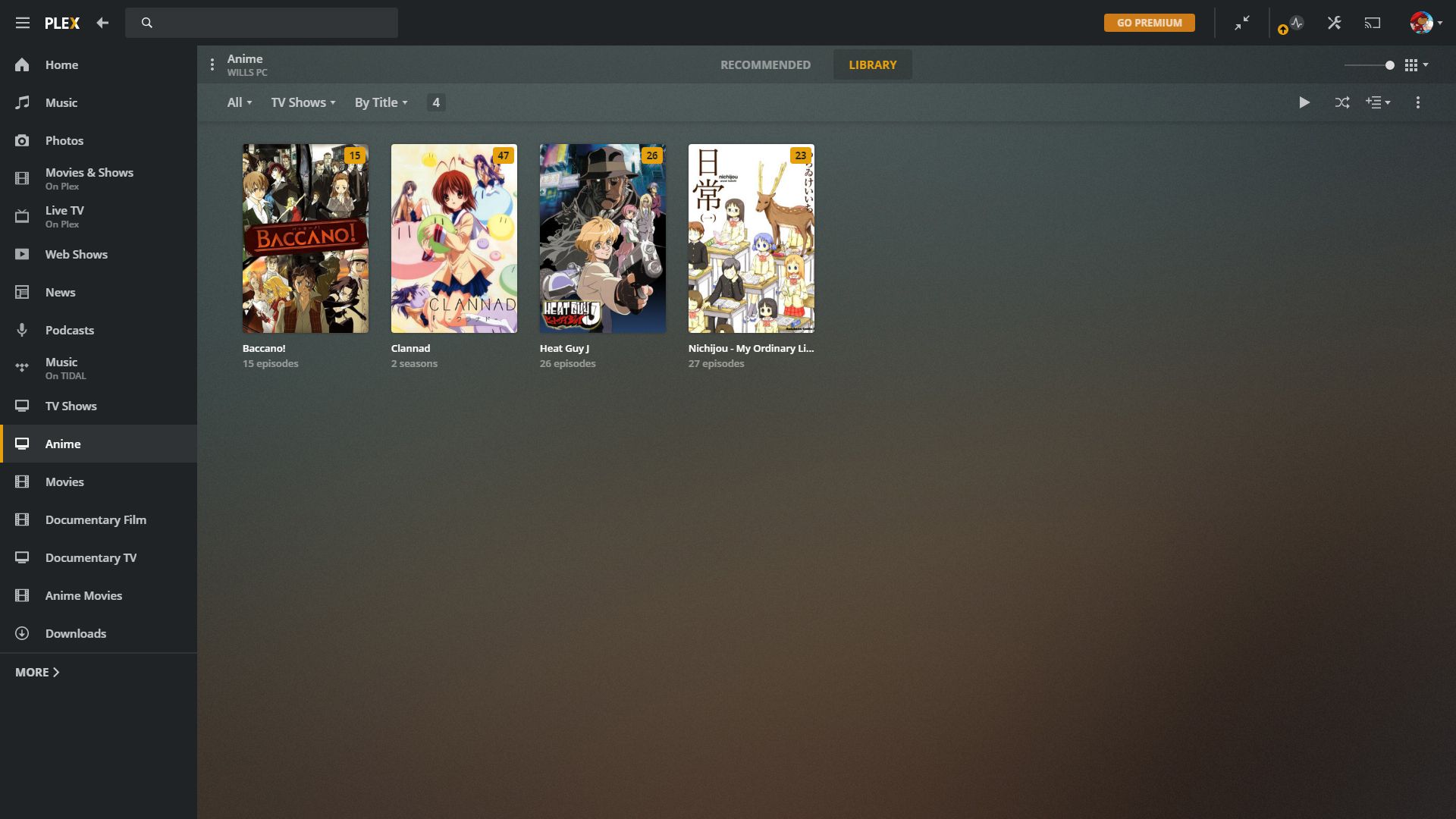
При первой загрузке медиатеки вам будет предложено выбрать папки на вашем компьютере, содержащие ваши медиафайлы. Как только вы это сделаете, вы должны обнаружить, что все ваши медиафайлы автоматически доступны во всех трех вариантах программного обеспечения Plex, хотя вам придется предпринять еще несколько шагов, чтобы все выглядело красиво и чисто.
Plex будет искать мультимедийную информацию о вашей библиотеке автоматически, но не всегда найдет информацию обо всем. Вы можете сделать дополнительный шаг, если хотите упростить визуальное сканирование. Щелкните 3 точки на вашем носителе и выберите совпадение … для поиска и выбора правильной информации о носителе.
Связанный: Лучшие хитрости и советы Plex, которые вам действительно нужно знать
После того, как вы добавили эскизы ко всем своим медиафайлам, Plex, вероятно, станет одной из самых красивых доступных медиа-библиотек. У него очень красивый дизайн, независимо от того, какую версию вы в конечном итоге используете. Кроме того, вы можете перемещаться по всей платформе с помощью четырех клавиш курсора и кнопок выбора / возврата, поэтому, если вы используете его на своем телевизоре, это легко обойти.
Единственным серьезным недостатком Plex является то, что для его настройки требуется довольно много усилий, и если у вас медленное интернет-соединение или компьютер, это может сказаться на загрузке. Тем не менее, если вы имеете дело со смесью изображений, видео и аудио, это почти наверняка лучший вариант.
Ваша медиабиблиотека, управляемая вашим путем
Теперь вы знаете все лучшие варианты работы с медиатекой. Независимо от того, с какими типами медиа вы в первую очередь имеете дело, вы должны быть хорошо подготовлены, чтобы с легкостью просматривать все, что у вас есть.
Только не тратьте слишком много времени на организацию своей коллекции, иначе у вас не будет времени наслаждаться ею.
